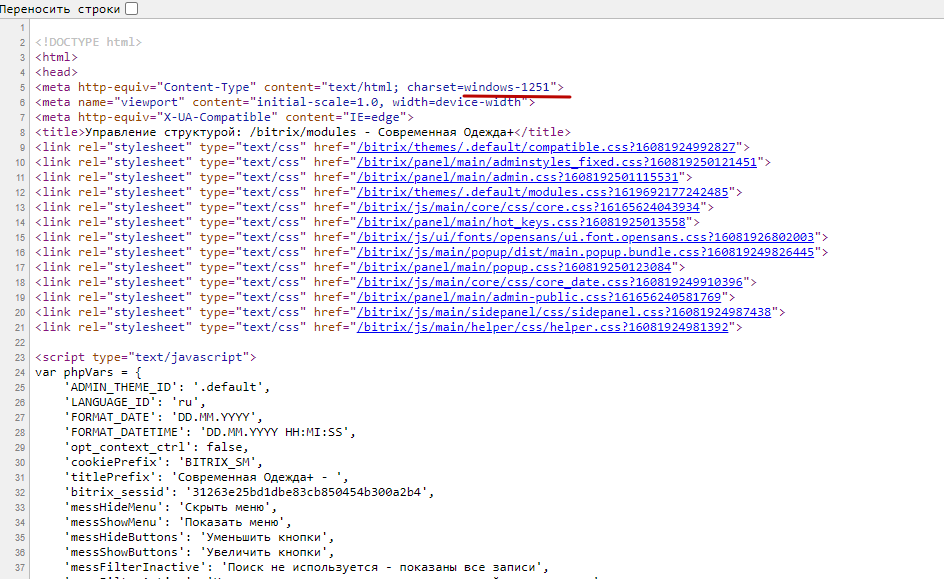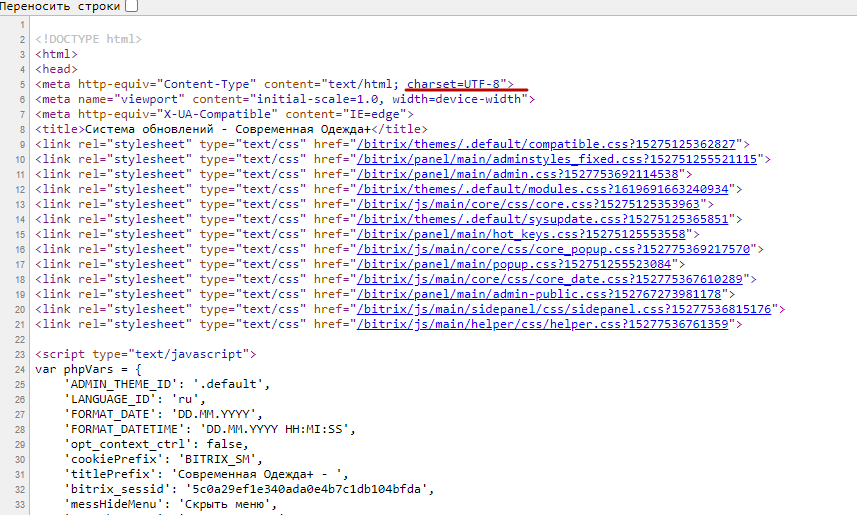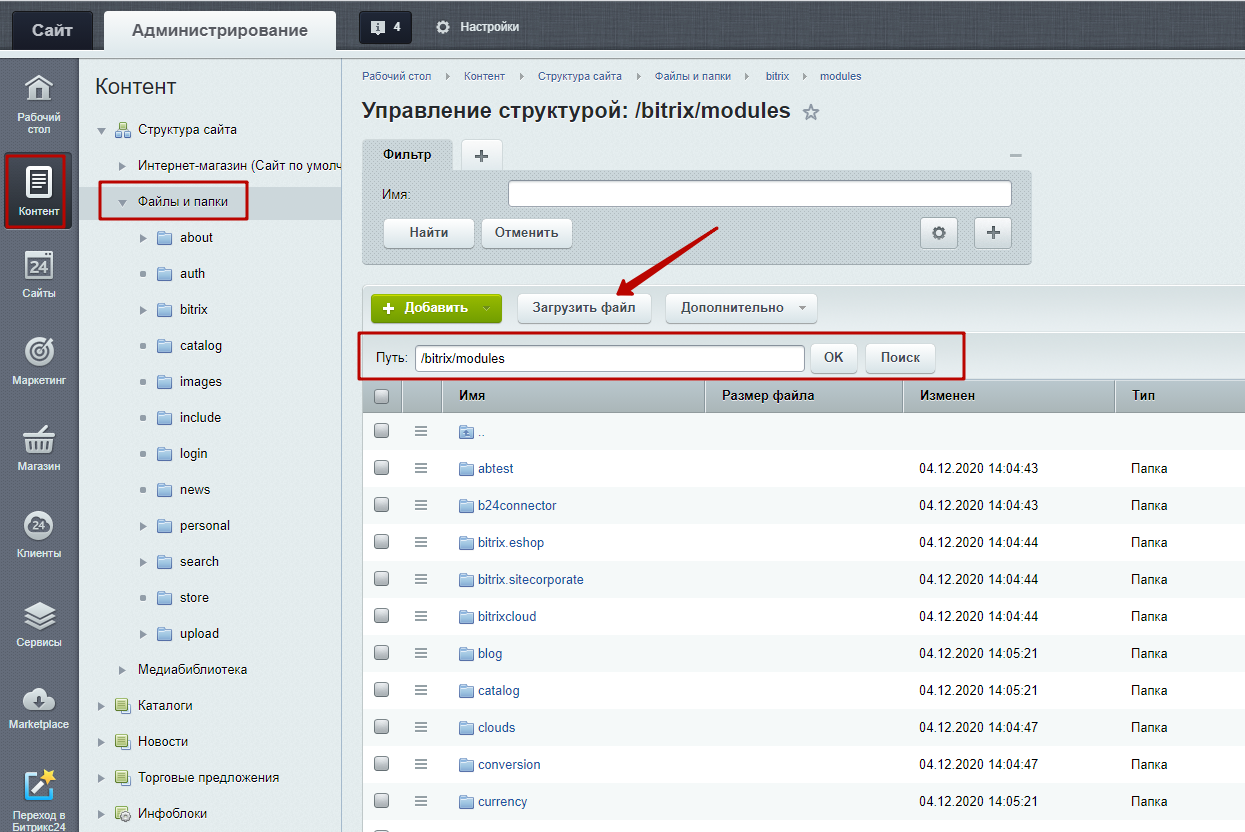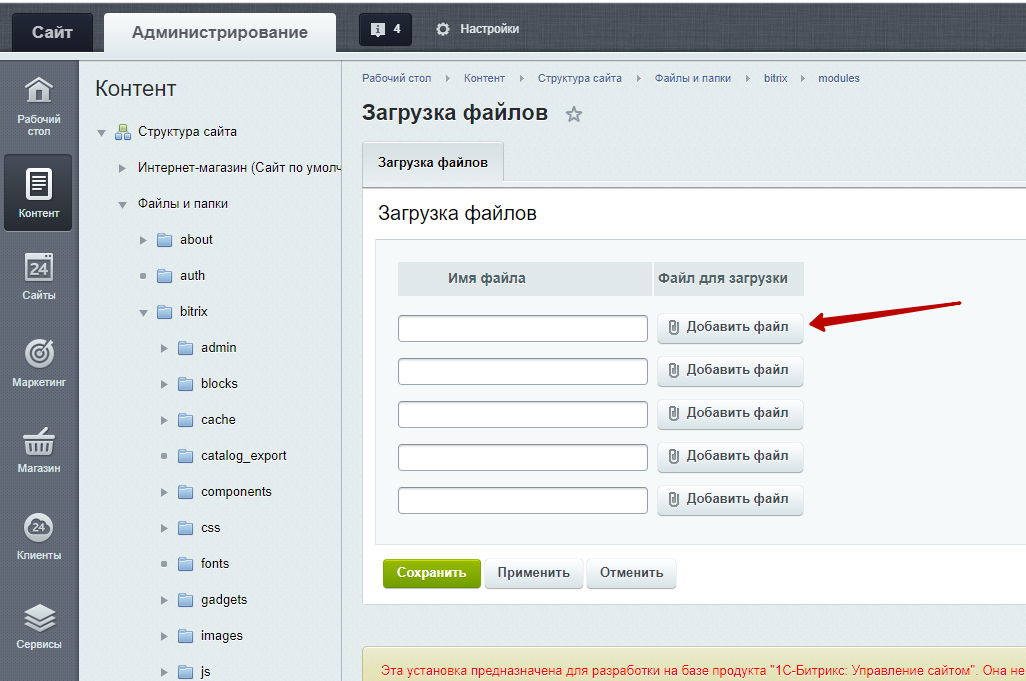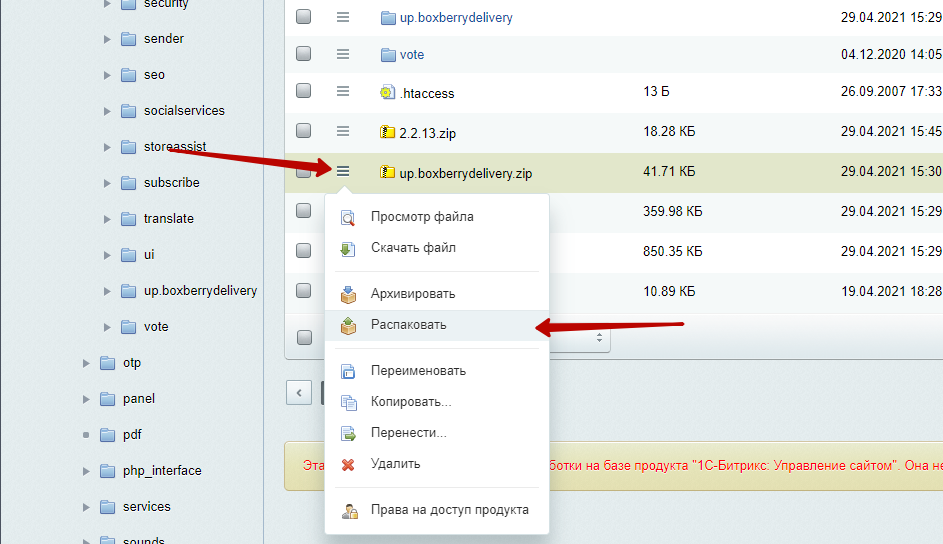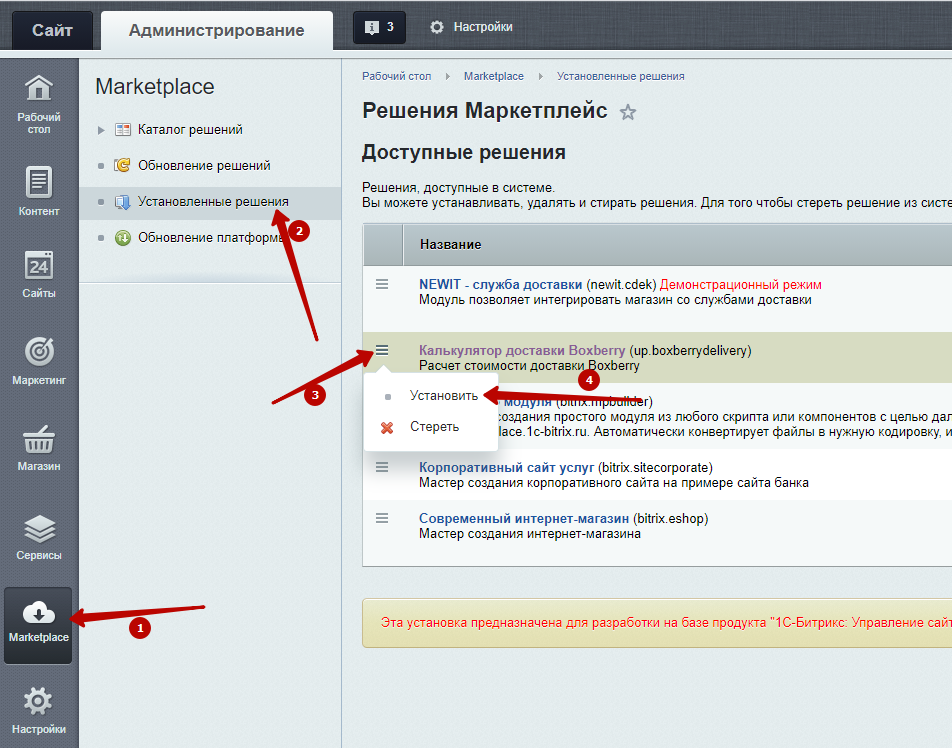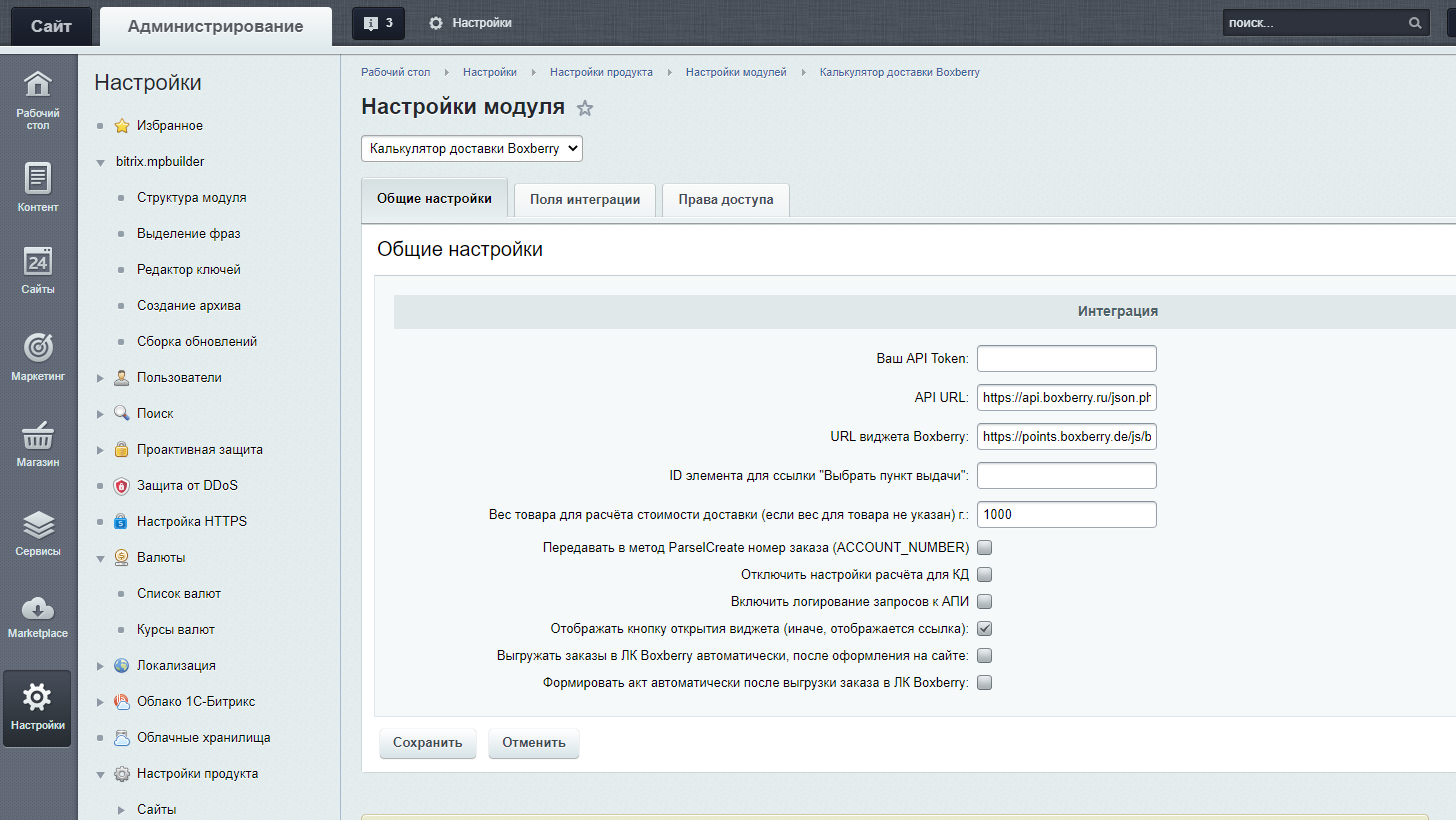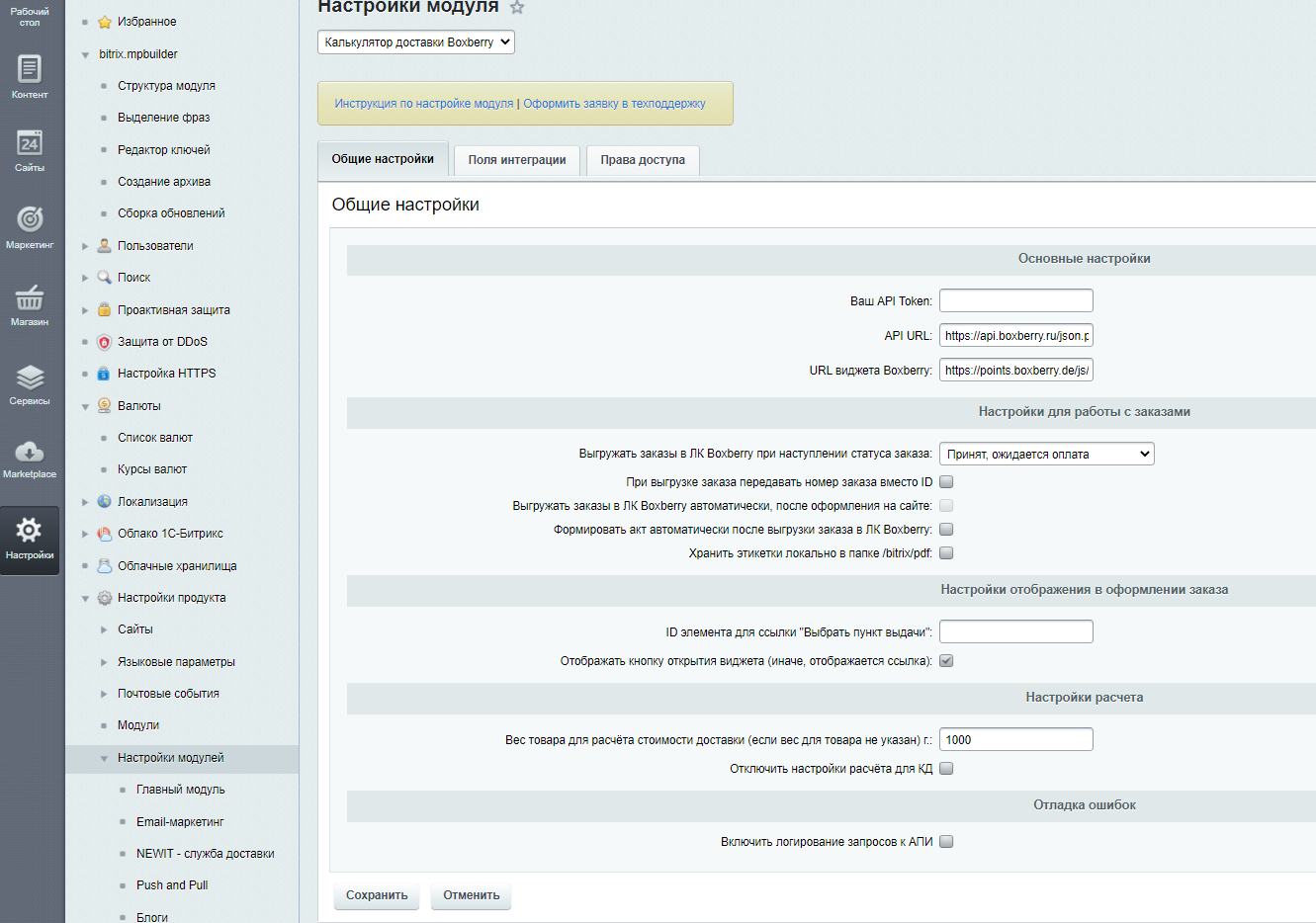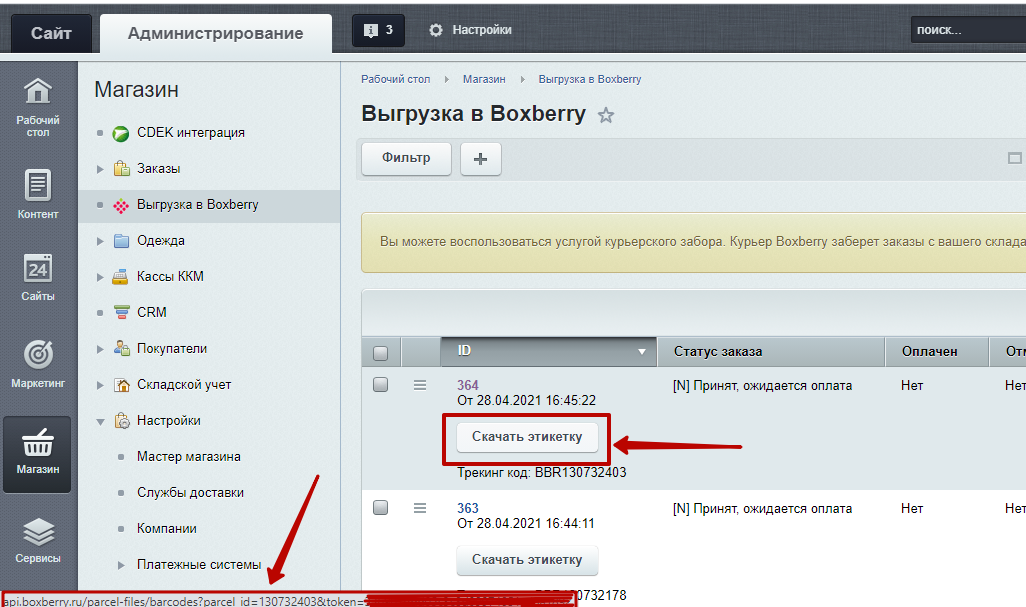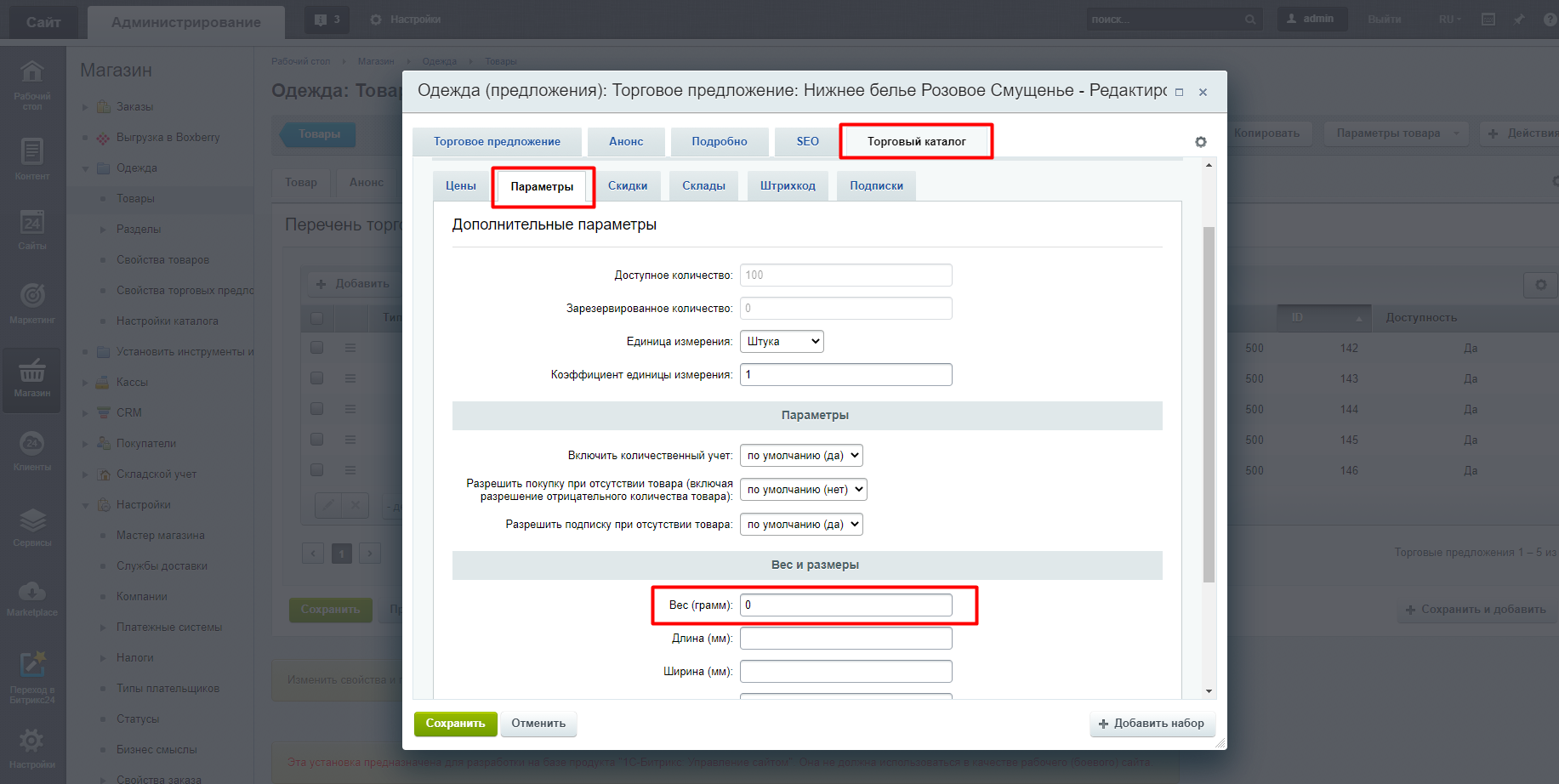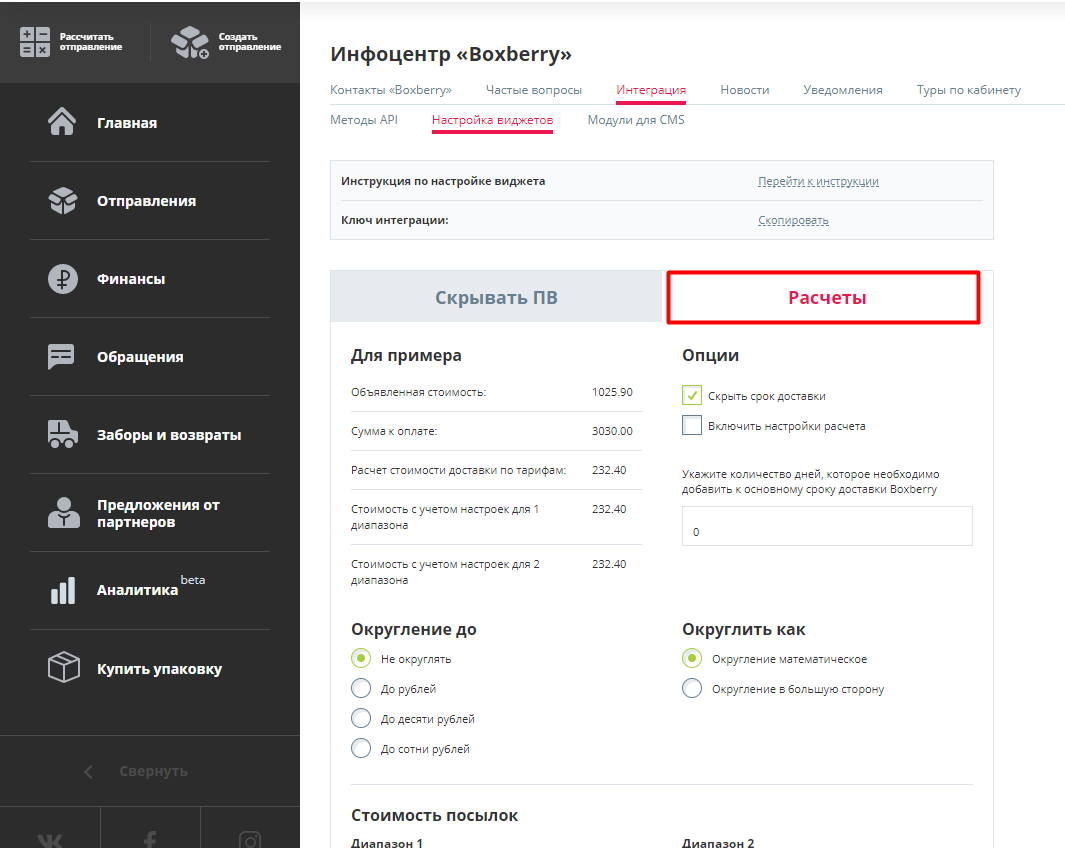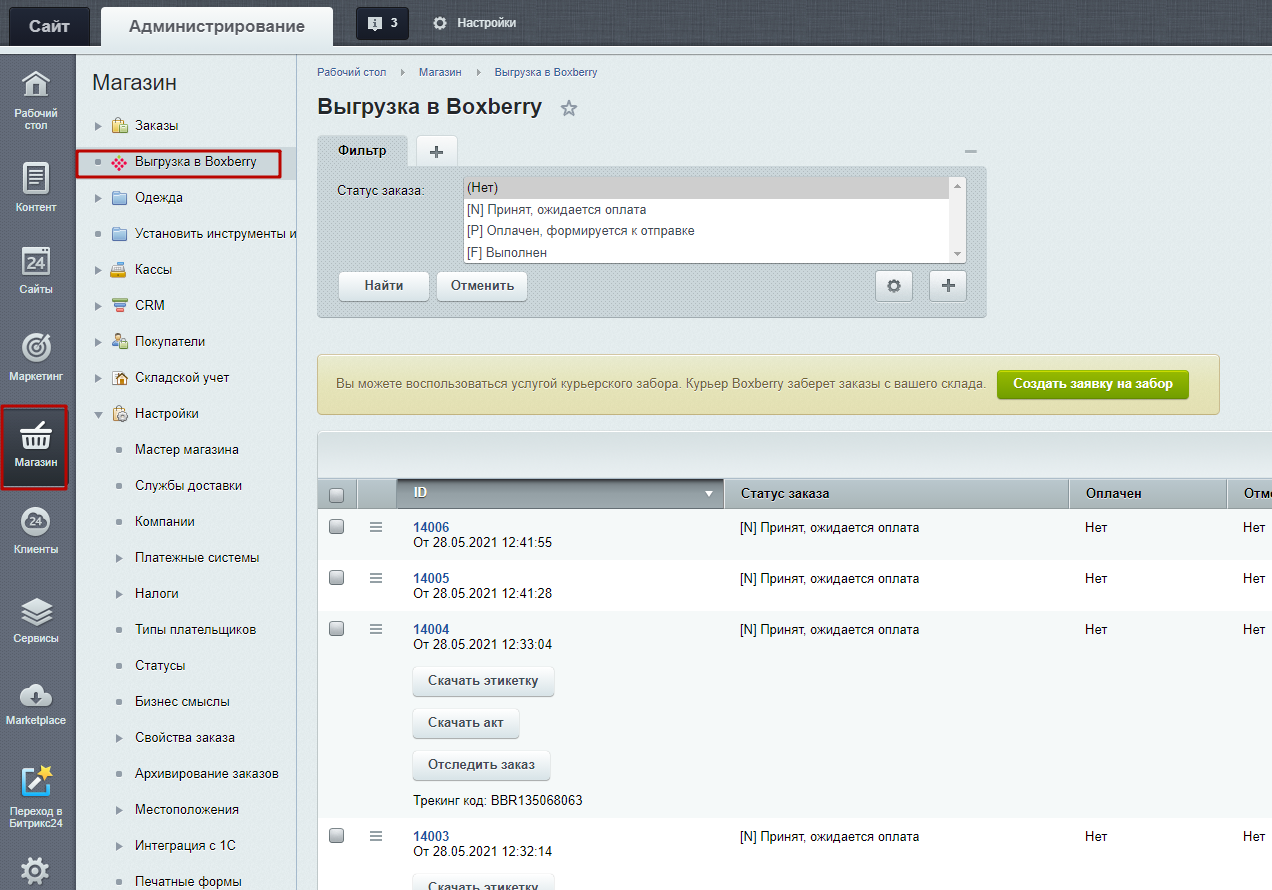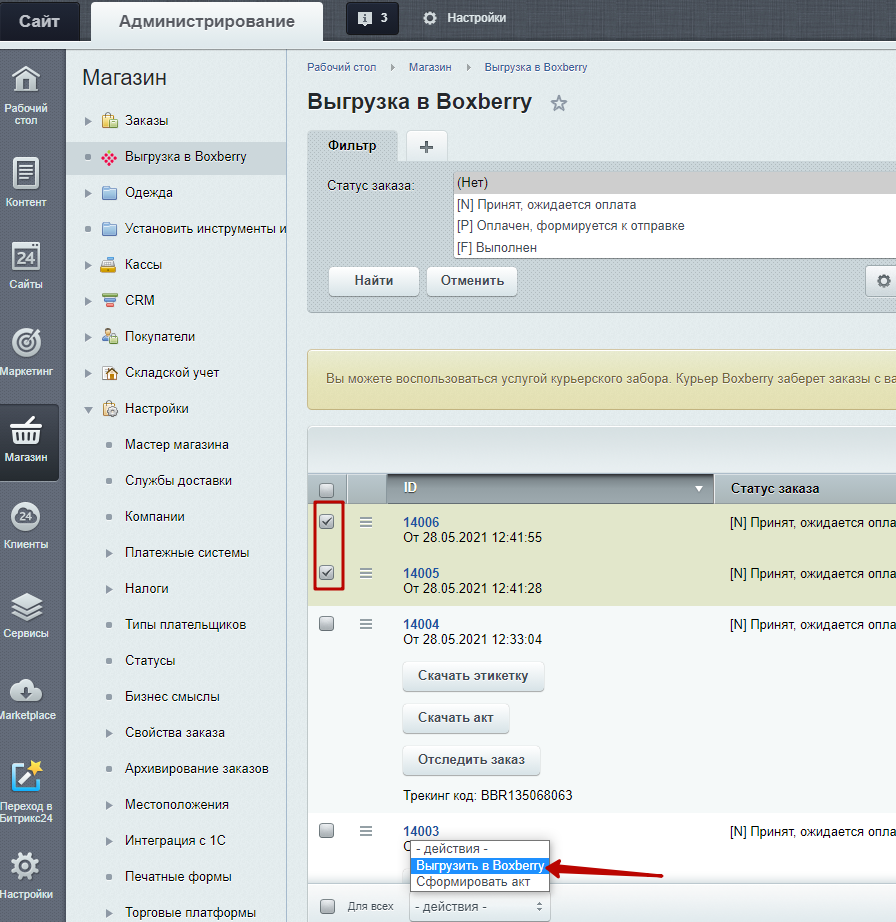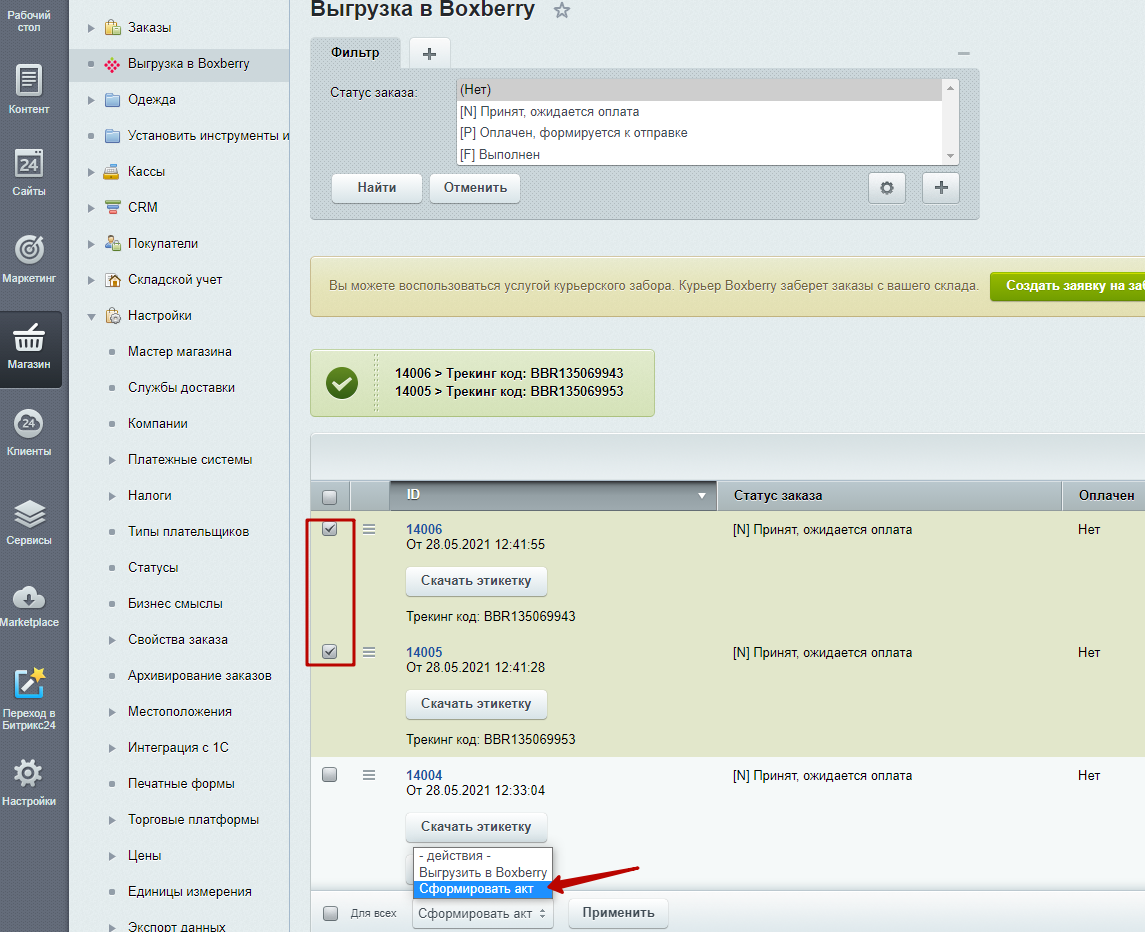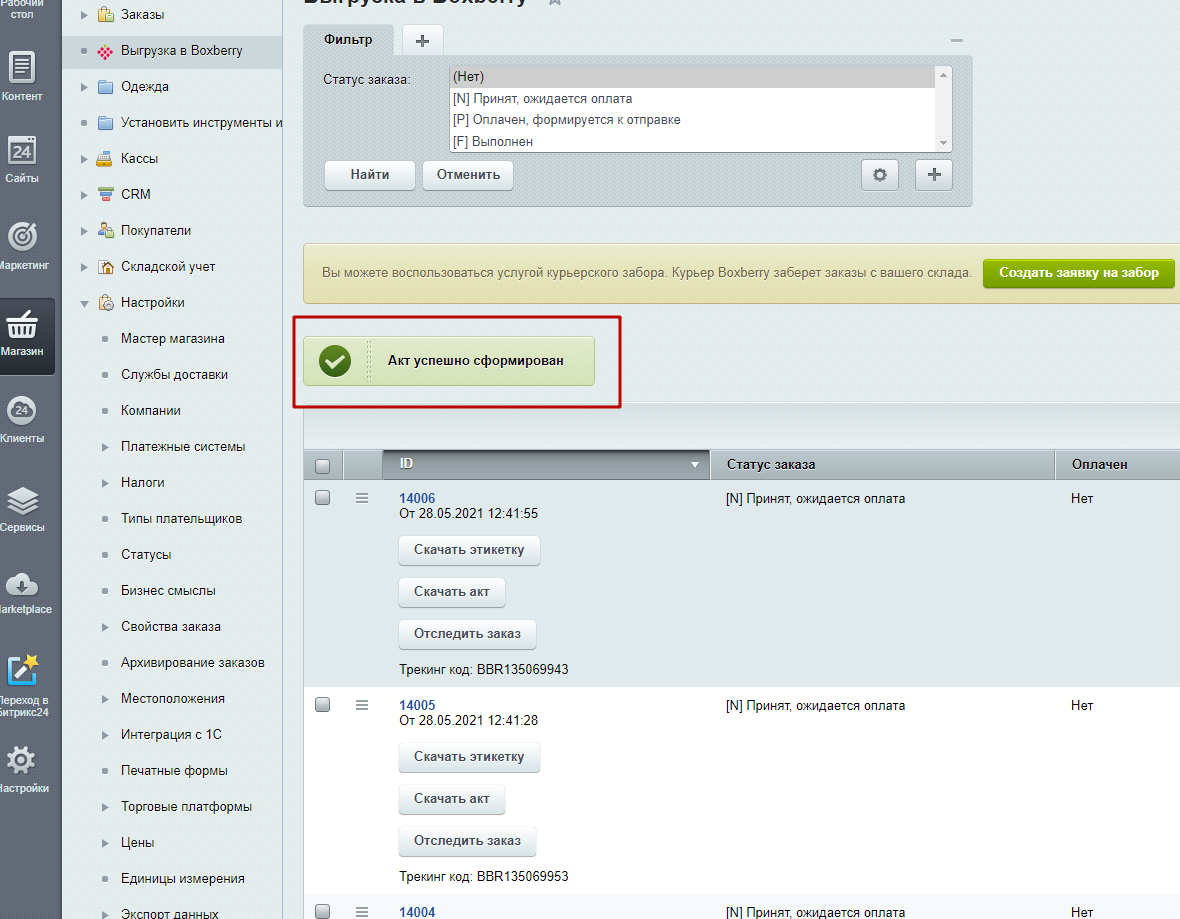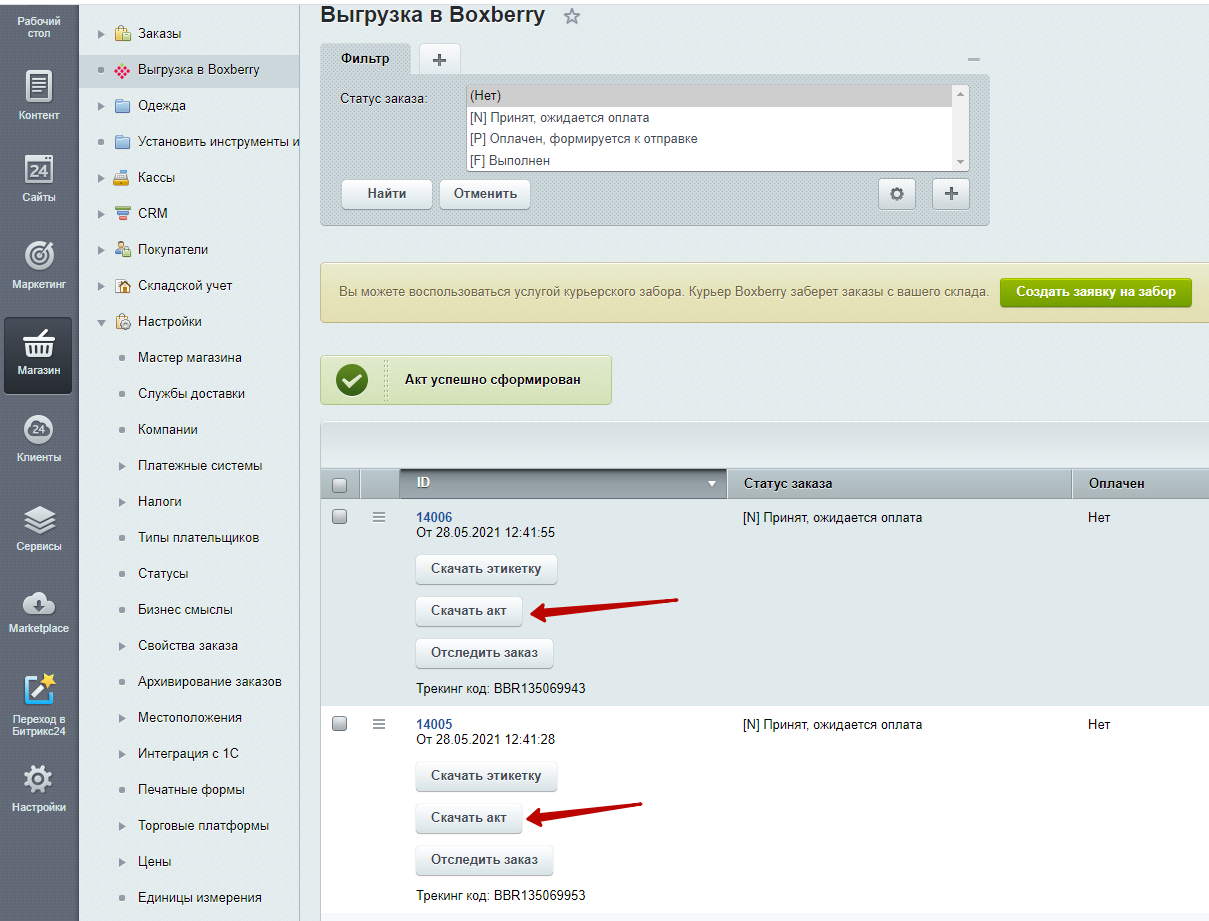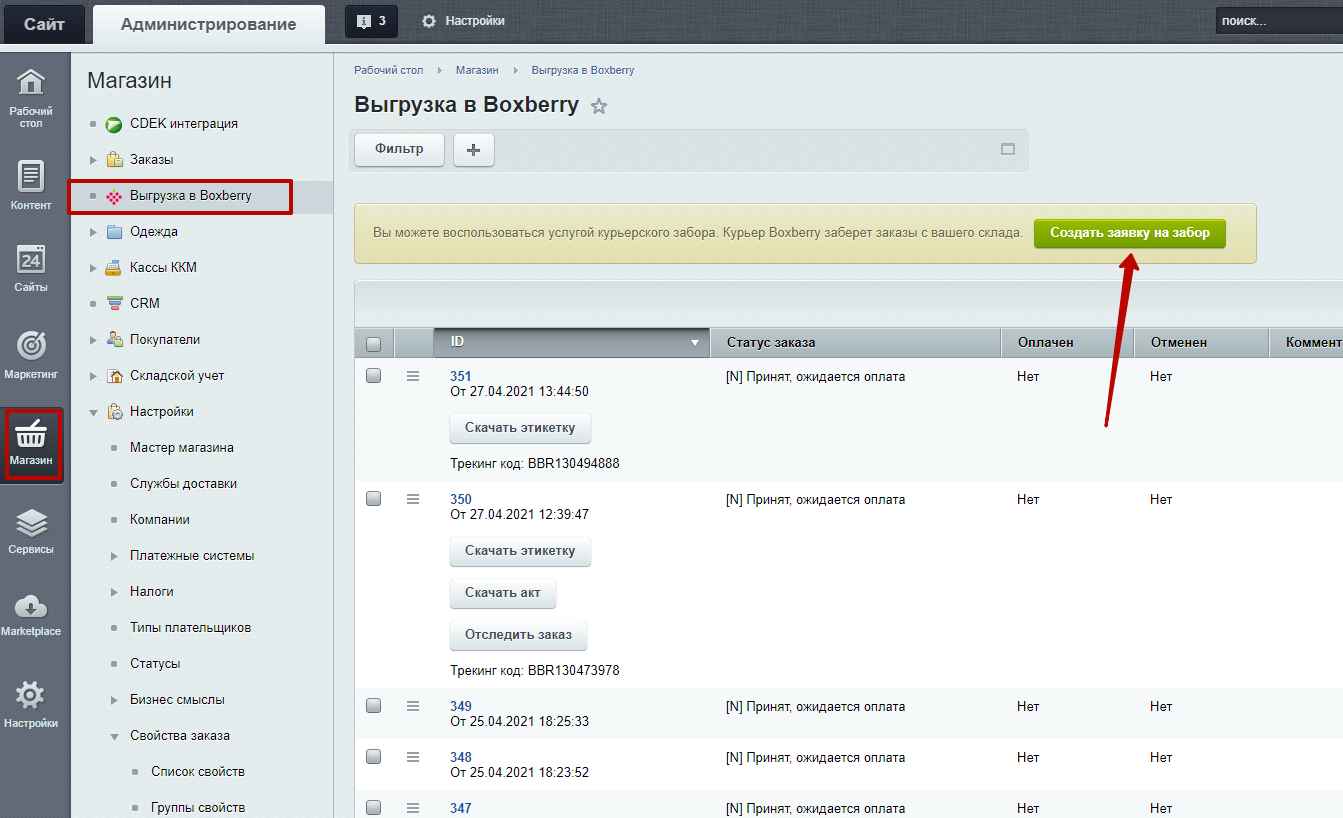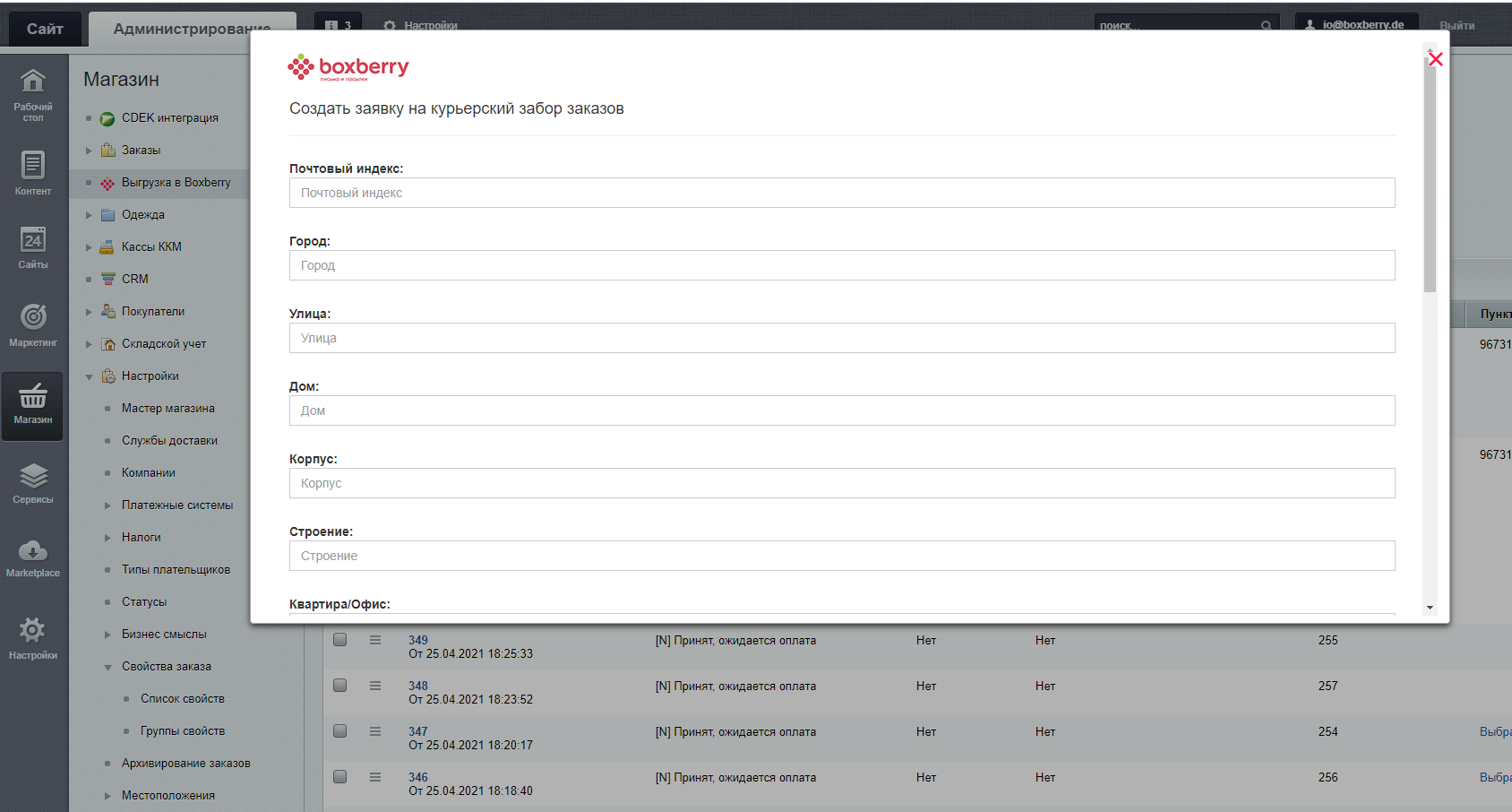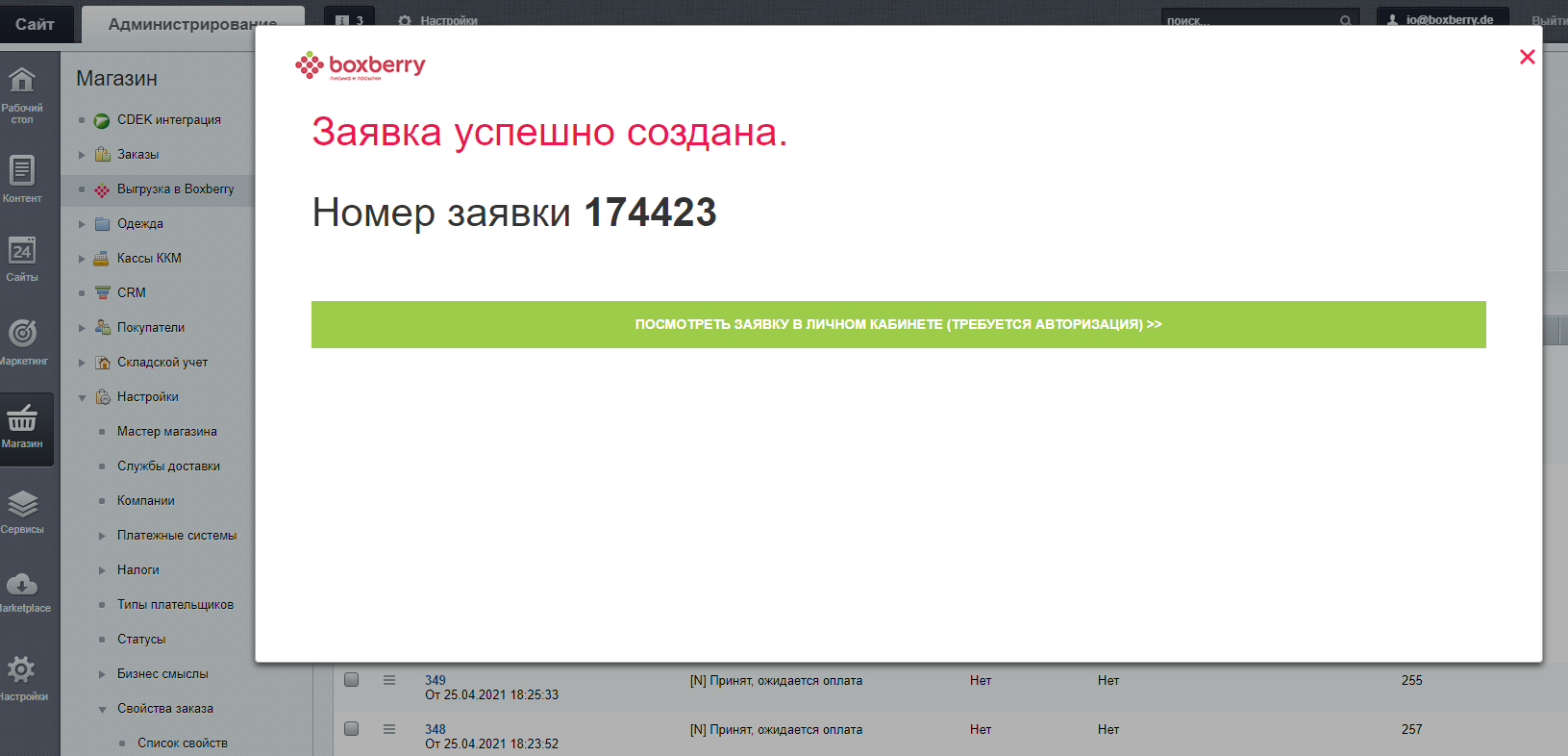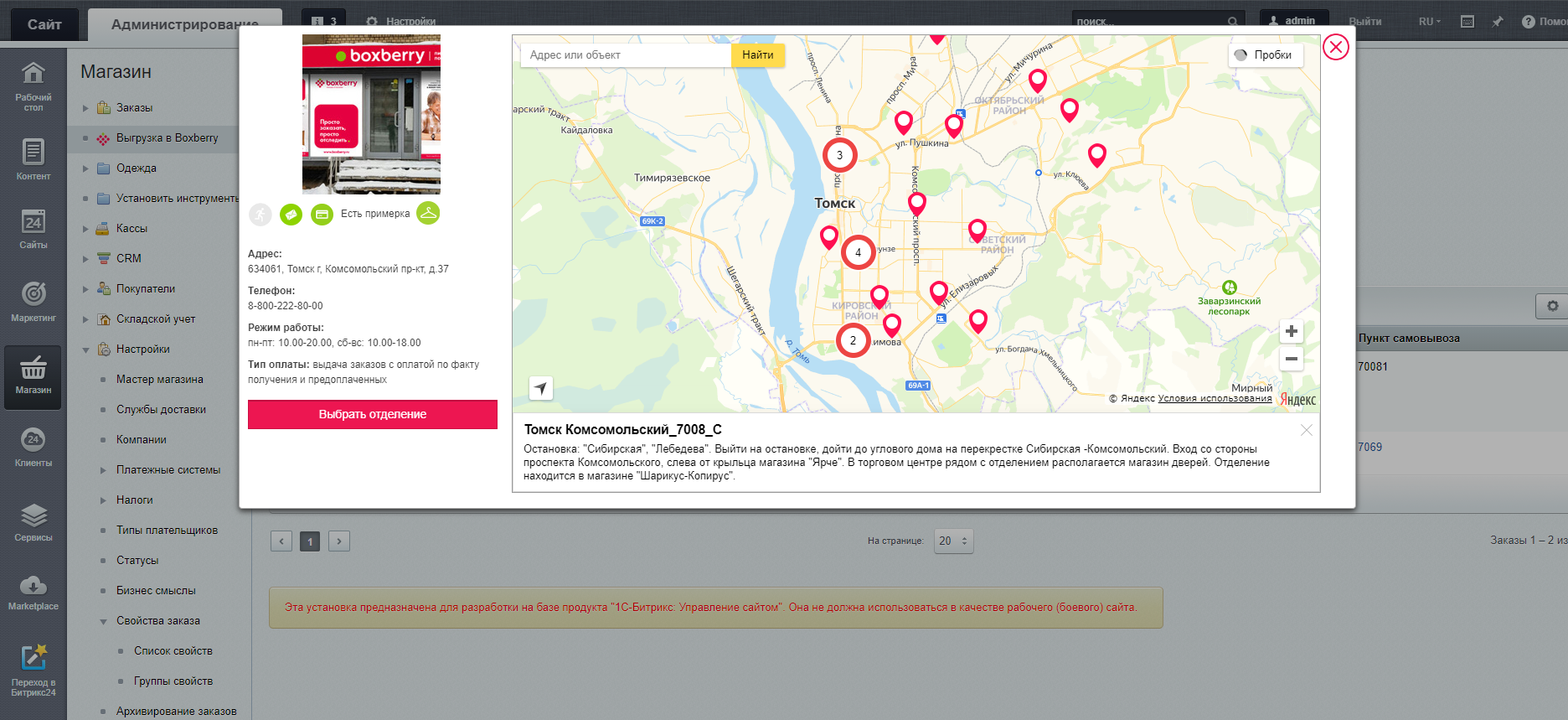...
| Примечание |
|---|
Корректная работа модуля гарантируется только для стандартного пошагового шаблона оформления заказа (sale.order.ajax) Рекомендуемая версия Битрикса не ниже 17. Для корректной работы модуля на сервере должен быть активен модуль curl и директива allow_url_fopen.18. |
Для установки и настройки обязательно проследуйте по шагам инструкции:
| Оглавление | ||
|---|---|---|
|
Установка модуля из маркетплейса
Зарегистрировать личный кабинет ЗДЕСЬ
Получить апи токен ЗДЕСЬ
| Предупреждение |
|---|
| В настройке ЛК ЗДЕСЬ и ЗДЕСЬ обязательно выбрать пункт приема. |
Авторизоваться на Вашем сайте с доступом администратора.
...
При возникновении ошибки при установке, создайте заявку на портале техподдержки с описанием ошибки.
Перейдите к настройке модуля
Установка модуля из архива
Зарегистрировать личный кабинет ЗДЕСЬ
Получить апи токен ЗДЕСЬ
| Предупреждение |
|---|
| В настройке ЛК ЗДЕСЬ и ЗДЕСЬ обязательно выбрать пункт приема. |
Авторизоваться на Вашем сайте с доступом администратора.
Проверить кодировку вашей установки Bitrix, нажать на клавиатуре Ctrl + U
В открывшейся вкладке вы увидите кодировку, она может быть windows-1251, либо UTF-8
Скачать архив соответствующий вашей кодировке:
Скачать модуль для кодировки windows-1251 | Скачать модуль для кодировки UTF-8
В админке перейти в раздел Контент → Файлы и папки, в строке Путь указать такой адрес /bitrix/modules перейти по этому адресу и нажать кнопку Загрузить файл
В открывшемся окне выбрать скачанный ранее файл с модулем и нажать Сохранить
Вас вернет в папку /bitrix/modules найдите только что загруженный файл и выберите Распаковать
После успешной распаковки в текущей папке появится папка up.boxberrydelivery
В разделе Marketplace выбрать подраздел Установленные решения и произвести установку таким образом
Перейдите к настройке модуля
Настройка модуля
В админке перейти в раздел Настройки → Настройки продукта → Настройки модулей → Калькулятор доставки Boxberry
Откроется страница настроек с основной вкладкой Общие настройки
В поле Ваш API Token укажите API токен ОТСЮДА
...
В поле URL виджета Boxberry уже указан адрес скрипта виджета. В этом поле ничего не нужно менять!
Опция Выгружать заказы в ЛК Boxberry при наступлении статуса заказа позволяет установить статус заказа, при наступлении которого заказ автоматически выгрузится в ЛК Boxberry. При выборе статуса опция Выгружать заказы в ЛК Boxberry автоматически, после оформления на сайте становится неактивной.
Опцию При выгрузке заказа передавать номер заказа вместо ID нужно включать, если у вас отличаются порядковый ID заказа и номер заказа. При включенной опции модуль будет передавать именно номер заказа.
Опция Выгружать заказы в ЛК Boxberry автоматически, после оформления на сайте позволяет выгружать заказы в ЛК автоматически, сразу после оформления на вашем сайте.
Опция Формировать акт автоматически после выгрузки заказа в ЛК Boxberry позволяет формировать акты автоматически после выгрузки заказа в ЛК. На странице выгрузки заказа будет доступна ссылка на акт, этикетку и на отслеживание заказа на сайте Boxberry.
Опция Хранить этикетки локально в папке /bitrix/pdf позволяет хранить этикетки в папке /bitrix/pdf/ после выгрузки заказа в ЛК Boxberry, если опция неактивна, будут сохранятся только ссылки на этикетки. Пример:
| Опция неактивна | Опция активна |
|---|---|
В поле ID элемента для ссылки "Выбрать пункт выдачи" указывается DIV id только в том случае, если вам нужно отображать ссылку открытия виджета в другом блоке. По умолчанию в этом поле ничего не нужно указывать!
Опция Отображать кнопку открытия виджета (иначе, отображается ссылка) позволяет включить отображение кнопки открытия виджета на странице оформления заказа
Опция Отображать кнопку/ссылку в сроке доставки будет полезна, если по какой-то причине у вас не отображается ссылка/кнопка для выбора ПВЗ. Активируйте эту опцию, возможно она решит проблему.
В поле Вес товара для расчёта стоимости доставки (если вес для товара не указан) г. указывается средний вес одной штуки вашего товара. Данный вес будет использоваться модулем при расчете и выгрузке заказа в ЛК Boxberry, в случае если вес в карточке товара не указан либо равен нулю. Модуль проверяет вес только из торгового каталога!
В поле Высота товара (если высота для товара не указана) см. указывается средняя высота одной штуки вашего товара. Данная высота будет использоваться модулем при расчете и выгрузке заказа в ЛК Boxberry, в случае если высота в карточке товара не указана либо равна нулю. Модуль проверяет высоту только из торгового каталога!
В поле Длина товара (если длина для товара не указана) см. указывается средняя длина одной штуки вашего товара. Данная длина будет использоваться модулем при расчете и выгрузке заказа в ЛК Boxberry, в случае если длина в карточке товара не указана либо равна нулю. Модуль проверяет длину только из торгового каталога!
В поле Ширина товара (если ширина для товара не указана) см. указывается средняя ширина одной штуки вашего товара. Данная ширина будет использоваться модулем при расчете и выгрузке заказа в ЛК Boxberry, в случае если ширина в карточке товара не указана либо равна нулю. Модуль проверяет ширину только из торгового каталога!
Опция Применить вышеуказанные габариты и вес ко всему отправлению, а не к каждой позиции позволяет применить вышеуказанные габариты и вес на весь заказ, т.е. настроить статичные(постоянные) габариты и вес при необходимостиОпцию Передавать в метод ParselCreate номер заказа (ACCOUNT_NUMBER) нужно включать, если у вас отличаются порядковый ID заказа и номер заказа. При включенной опции модуль будет передавать именно номер заказа.
Опция Отключить настройки расчёта для КД позволяет отключить применение настроек из ЛК отсюда для способов доставки курьером.
Опция Отключить кеширование расчёта стоимости доставки будет полезна, если вы поменяли какие-то настройки влияющие на расчет стоимости. Модуль будет обращаться к апи ЛК при каждом запросе, а не подставлять данные из кэша.
Время кэша расчетов - сутки. Отключение кэша приведет к дополнительным задержкам при расчете стоимости +/- 100 мсек.
Опция Включить логирование запросов к АПИ позволяет получить лог апи запросов для отладки. После включения опции файл с логом под именем boxberrydelivery.log будет находится здесь /bitrix/cache/log/
| Предупреждение |
|---|
| Внимание! Включать логирование рекомендуется только для отладки т.к. размер файла со временем увеличивается! Отключение опции автоматически удаляет файл. |
Опция Отображать кнопку открытия виджета (иначе, отображается ссылка) позволяет включить отображение кнопки открытия виджета на странице оформления заказа
Опция Выгружать заказы в ЛК Boxberry автоматически, после оформления на сайте позволяет выгружать заказы в ЛК автоматически, сразу после оформления на вашем сайте.
Добавлять трек номер в отгрузку после выгрузки заказа в ЛК Boxberry добавляет трек номер в отгрузку заказа в поле "Идентификатор отправления" после выгрузки заказа в ЛК.
Опция Формировать акт автоматически после выгрузки заказа в ЛК Boxberry позволяет формировать акты автоматически после выгрузки заказа в ЛК. На странице выгрузки заказа будет доступна ссылка на акт, этикетку и на отслеживание заказа на сайте Boxberry.
Далее переходим на вкладку Поля интеграции
...
При возникновении ошибки ЛК вернет текст ошибки. Для отладки и исправления ошибки создайте заявку на портале техподдержки с описанием и скриншотами.
Формирование актов вручную
В версии модуля 2.2.16 доступно добавление нескольких заказов в один акт при ручном формировании акта. Все выбранные заказы должны быть выгружены в ЛК Boxberry перед формированием акта!
Переходим на страницу Магазин → Выгрузка в Boxberry
Выбираем нужные заказы, выгружаем их в ЛК, если они еще не выгружены
После выгрузки формируем акт по этим заказам
Отобразится сообщение об успешном формировании акта, по заказам отобразятся новые данные
При этом оба заказа добавлены в один акт
По обоим заказам также доступны все этикетки.
Создание заявки на курьерский забор заказов
В версии модуля 2.2.13 доступно оформление заявки на курьерский забор заказов. Курьер Boxberry заберет заказы с вашего склада. Подробнее об услуге вы можете найти здесь https://boxberry.ru/e-commerce/dokumenty/dokumenty-i-tarify
Создать заявку вы можете на странице выгрузки заказов
При успешном создании заявки вернется ее номер. При возникновении ошибки создайте заявку на портале техподдержки с описанием и скриншотами.
Выбор пункта выдачи в админке
...
При нажатии на ссылку откроется виджет и вы можете выбрать пункт выдачи
Настройки расчета в ЛК
Данные настройки кэшируются на стороне битрикса на 3 часа. Для того чтобы настройки применились немедленно, нужно очистить кэш битрикса.
В ЛК ЗДЕСЬ на вкладке Расчеты доступны настройки срока доставки, округления расчета стоимости, надбавки и различные настройки условий бесплатной доставки
...